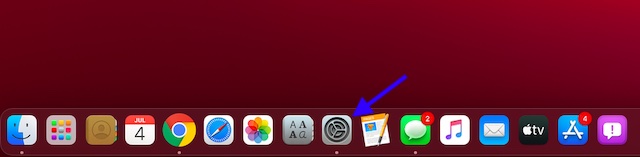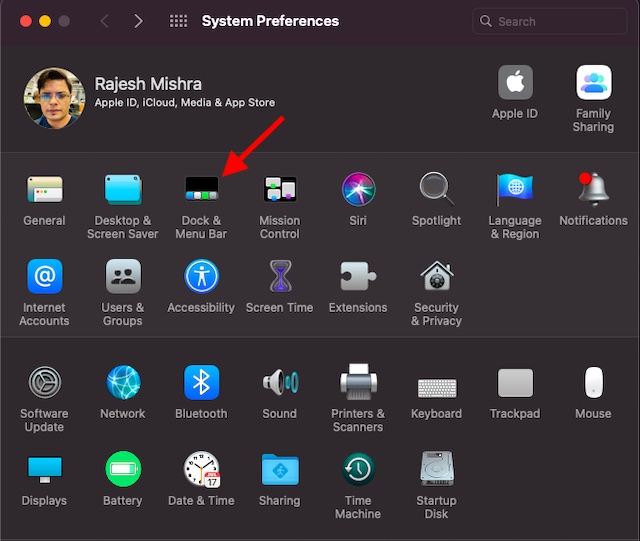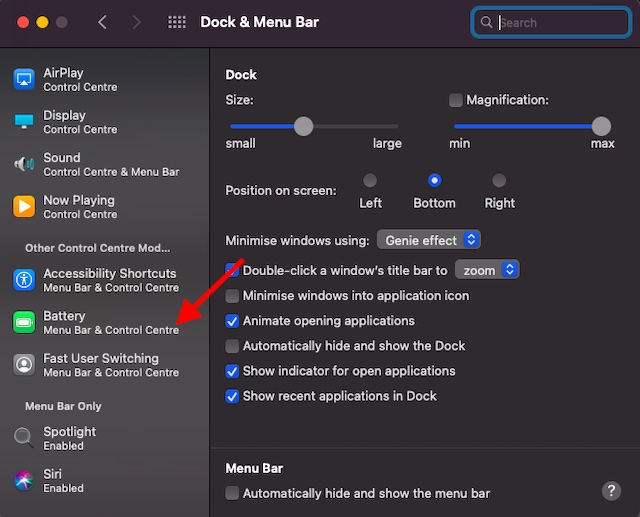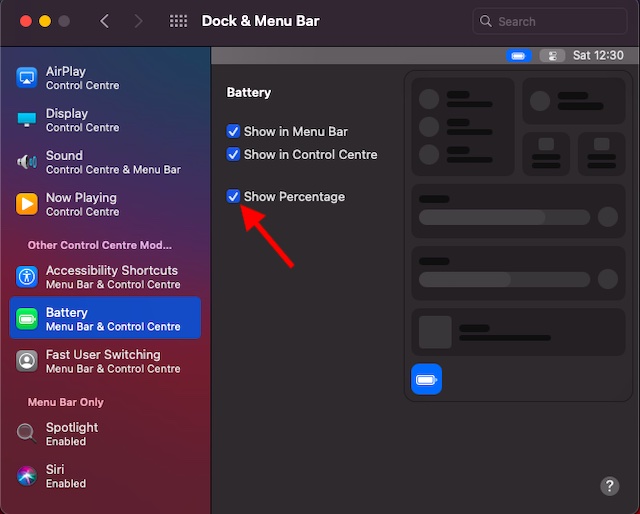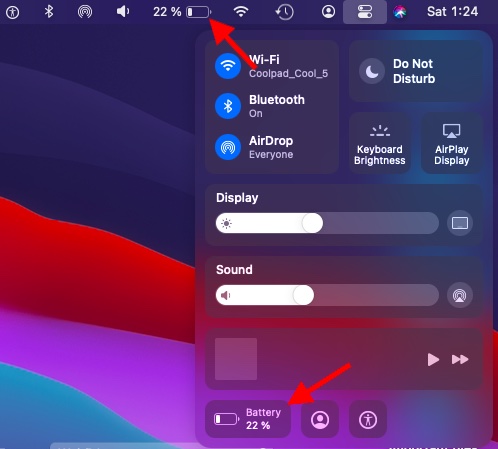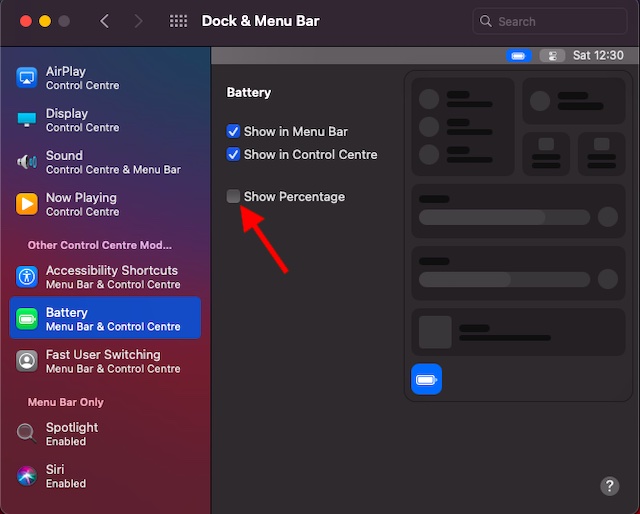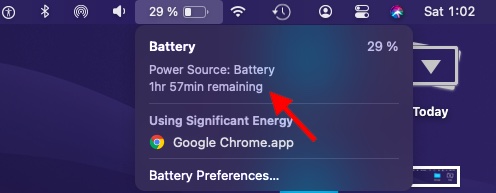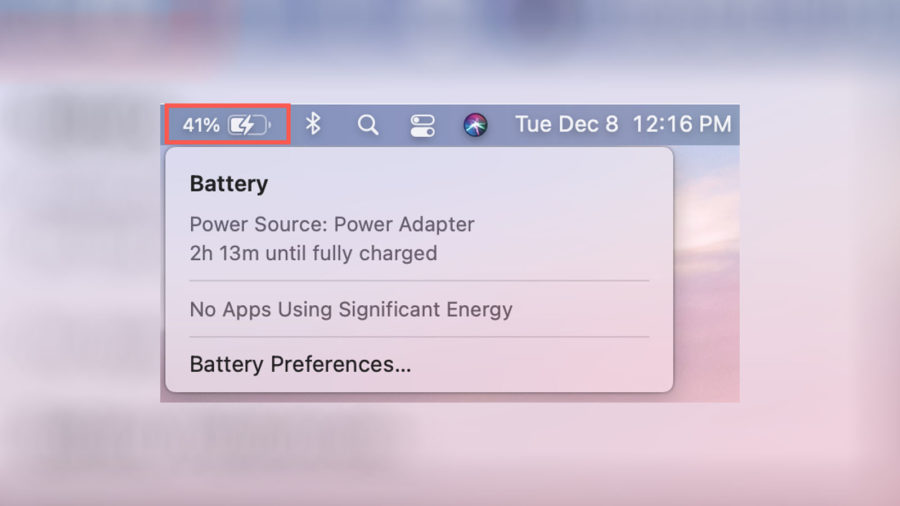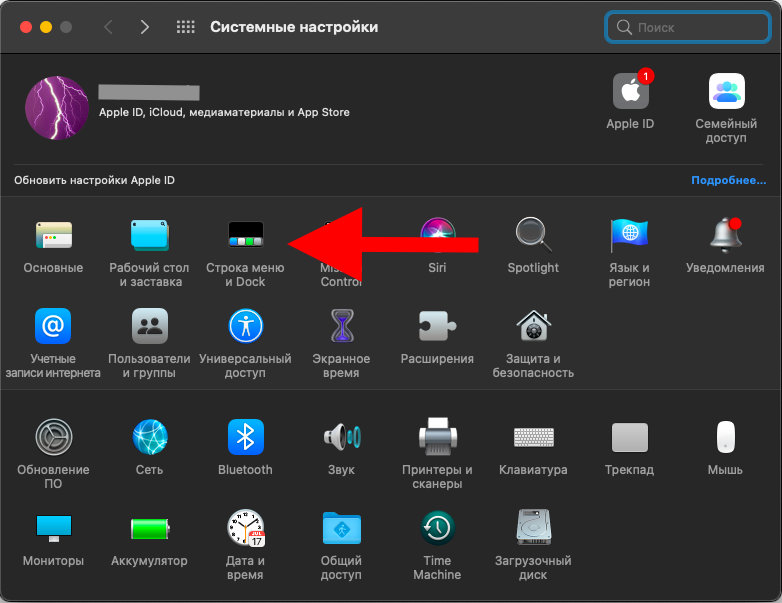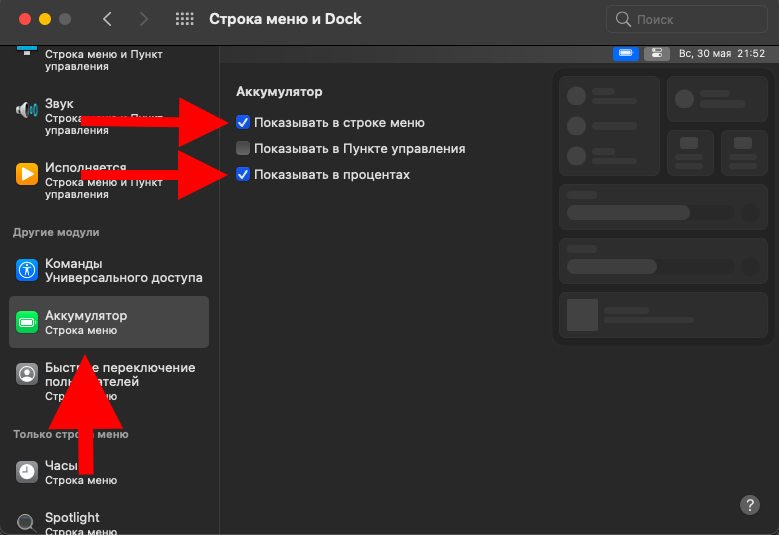- Как включить процент заряда батареи на MacBook
- Отображение значка батареи и включение показа процента зарядки в Mac OS
- Видео инструкция
- Как показать процент заряда батареи в macOS Big Sur
- Показывать процент заряда батареи в полосе меню и центре управления
- Скрыть процент батареи в строке меню и центре управления
- Как проверить оставшееся время работы от батареи в macOS Big Sur
- Guide-Apple
- Самые интересные новости о технике Apple и не только.
- Как на macOS Big Sur установить заряд в процентах?
- Как добавить индикатор заряда на macOS Big Sur?
- macOS Big Sur: как показать процент заряда батареи на Mac
- Как показать процент заряда батареи на macOS Big Sur
- Проверьте оставшееся время работы от батареи на Mac
- Получите индикатор процента заряда батареи в строке меню Mac
- Как показать процент заряда батареи в macOS Big Sur
- Показывать процент заряда батареи в строке меню
- Дополнительные инструкции для Mac
- Подведение итогов
Как включить процент заряда батареи на MacBook

В этой простой инструкции подробно о том, как включить показ процента зарядки аккумулятора в последней версии Mac OS на вашем MacBook Pro или Air. Также может быть полезным: Как включить заряд в процентах на iPhone.
Отображение значка батареи и включение показа процента зарядки в Mac OS
Если в последней версии Mac OS вы нажмете по значку с изображением логотипа Apple, откроете раздел «Системные настройки» и перейдете в раздел «Аккумулятор», там вы сможете найти пункт «Показывать статус аккумулятора в строке меню».
Однако, включение этого пункта лишь отобразит значок батареи в строке меню с графическим представлением уровня заряда, но без указания его процента.
Чтобы включить отображение заряда батареи в процентах потребуется выполнить следующие шаги:
- Откройте «Системные настройки» (нажатие по значку с изображением яблока справа вверху — выбор соответствующего пункта меню).
- Перейдите в раздел «Строка меню и Dock».
- Найдите пункт «Аккумулятор» в списке слева и выберите его.
- Отметьте пункты «Показывать в строке меню» и «Показывать в процентах».
- После этого процент заряда батареи вашего MacBook сразу начнет отображаться в строке меню.
При желании вы можете включить отображение значка аккумулятора в пункте управления, используя тот же раздел настроек, в этом случае заряд будет отображаться как на скриншоте ниже.
Видео инструкция
Как видите, действие не слишком сложное, хотя и отличается от привычного по предыдущим версиям Mac OS. Также не забывайте, что часто найти необходимые элементы настроек успешно удаётся, используя поиск по системе.
Источник
Как показать процент заряда батареи в macOS Big Sur
Учитывая, насколько удобный индикатор уровня заряда батареи, я думаю, многим из вас будет интересно, куда он делся. И что еще более важно, почему Apple не добавила его в контекстное меню значка батареи? Если вы один из них, позвольте мне показать вам, как вы можете отображать / скрывать процент заряда батареи на вашем Mac с MacOS 11.
Показывать процент заряда батареи в полосе меню и центре управления
- Запустите Системные настройки на вашем Mac (поочередно кликните значок меню Apple в верхнем левом углу и выберите «Системные настройки»).
2. Теперь выберите Dock & Menu Bar.
3. Прокрутите вниз до раздела «Other Control Center Mod…» и нажмите « Батарея».
4. Затем установите флажок « Показать процент».
Вот и все! С этого момента процент заряда батареи будет отображаться в строке меню и в Центре управления на вашем Mac .
Скрыть процент батареи в строке меню и центре управления
Если вы когда-нибудь захотите скрыть процент заряда батареи на вашем Mac, все, что вам нужно сделать, это зайти в Системные настройки -> Док и панель меню -> раздел «Другой модуль управления…». Теперь снимите флажок «Показать процент».
Как проверить оставшееся время работы от батареи в macOS Big Sur
Работая на своем Mac, если вы когда-нибудь захотите узнать, когда вам нужно подключить ваш Mac к источнику питания, вы можете быстро проверить оценку оставшегося времени работы от батареи. И это тоже прямо из строки меню.
1. Нажмите на значок батареи, расположенный в строке меню.
2. Теперь вы должны увидеть оставшееся время работы от батареи в контекстном меню, которое появляется.
Примечание. В контекстном меню значка «Аккумулятор» также отобразится приложение, которое потребляет значительную батарею на вашем Mac. Если ваш компьютер разряжает батарею, возьмите под контроль это приложение, чтобы увеличить время автономной работы.
Таким образом, это быстрый способ отобразить процент заряда батареи в macOS 11. Последняя итерация macOS улучшилась в нескольких отделах. Например, в приложении «Сообщения» есть забавный Memoji и различные iMessage-эффекты, похожие на iOS.
Не забудьте поделиться своим мнением с нами.
Источник
Guide-Apple
Самые интересные новости о технике Apple и не только.
Как на macOS Big Sur установить заряд в процентах?
Это случилось, вы наконец-то установили на свой любимый MacBook новую операционную систему под названием macOS Big Sur.
Всё круто, появилось много чего интересного и первое что вы заметите — это конечно же отсутствие процентов заряда. Так или иначе это нужно исправлять и сегодня я расскажу, как это сделать.
Как добавить индикатор заряда на macOS Big Sur?
MacBook как и iPhone, содержит много нужных настроек, до которых не так и просто добраться, если не нать где искать.
У вас было два варианта: первый — искать как установить проценты заряда самому, клацая все возможные настройки и второй — просто найти инфу в интернете.
Если вы здесь, значит вы сделали правильный выбор и вам остается просто следовать такой инструкции:
- слева сверху нажимаем на «яблочко» и выбираем «Системные настройки…»
- открываем пункт «Строка меню и Dock»;
- ищем слева пункт «Аккумулятор» и ставим галочки напротив двух пунктов: «Показывать в строке меню» и «Показывать в процентах».
Вот в принципе и вся история, как быстрее всего справится с проблемой и снова видеть проценты аккумулятора.
Единственное непонятно, зачем вообще нужно было убирать батарею с панели меню. Если знаете причину, напишите в комментах.
Источник
macOS Big Sur: как показать процент заряда батареи на Mac
macOS Big Sur привносит множество аккуратных изменений в строку меню, например в Центр управления. И хотя удобный индикатор состояния батареи присутствует повсюду, процент заряда батареи отсутствует. Вы можете щелкнуть значок батареи и проверить его в контекстном меню, но что, если вы хотите, чтобы он всегда был доступен для просмотра? Не волнуйтесь, вот как вы можете отобразить процент заряда батареи в строке меню Mac.
Как показать процент заряда батареи на macOS Big Sur
- Щелкните значок с логотипом Apple в верхнем левом углу и выберите «Системные настройки».
- Выберите Dock & Menu Bar из опций.
- На боковой панели прокрутите вниз до элемента Battery в разделе Other Modules.
- Здесь установите флажок перед Показать процент.
Вот и все! Процент немедленно отобразится в строке меню. Если вы хотите скрыть процент заряда батареи, просто повторите шаги 1-3 и снимите флажок «Показать процент».
Вы можете легко проверить расчетное время работы вашего Mac без подключения к сети.
Проверьте оставшееся время работы от батареи на Mac
- Щелкните значок батареи в строке меню или в Центре управления.
- Сразу под источником питания вы увидите оценку оставшегося времени.
В дополнение к этому, в контекстном меню также отображается приложение «Использование значительного количества энергии». Это расскажет вам, какое приложение было основным виновником разряда батареи.
Примечательно, что пользователи macOS Catalina могут точно так же проверить оставшееся время работы от батареи.
Получите индикатор процента заряда батареи в строке меню Mac
Apple утверждает, что macOS Big Sur «делает все по-новому». И не только с некоторыми новыми функциями, но и в новом изысканном дизайне с различными значками и звуками.
Следите за нашим блогом, чтобы лучше узнать macOS Big Sur. В ближайшее время появятся новые инструкции, советы и хитрости. А пока вы можете наслаждаться этими:
Источник
Как показать процент заряда батареи в macOS Big Sur
Внешний вид элементов в macOS Big Sur претерпел множество изменений. И хотя мы рассмотрели, как настроить панель меню и док-станцию, вы, возможно, ищете один конкретный элемент — процент заряда батареи.
Если после обновления до macOS Big Sur вам не хватает индикатора с процентом заряда батареи в строке меню, и вы не видите его в настройках батареи, мы покажем вам, где найти эту функцию.
Вот как показать процент заряда батареи в строке меню Mac в Big Sur или более поздней версии.
Показывать процент заряда батареи в строке меню
Первое место, где большинство людей ищут отображение процента заряда батареи, находится в настройках батареи в Системных настройках. Имеет смысл, правда? Хотя это звучит хорошо, вы не найдете переключатель процента заряда батареи здесь.
Вместо этого вы перейдете в Системные настройки> Док-панель и панель меню, а затем выполните следующие действия.
1) С левой стороны прокрутите вниз до «Другие модули».
2) Выберите аккумулятор.
3) Справа установите флажки «Показать в строке меню» и «Показать процент».
Если у вас также включена опция Показать в Центре управления, вы также увидите процент заряда батареи.
Дополнительные инструкции для Mac
Ищете больше? Ознакомьтесь с другими нашими статьями для macOS Big Sur.
Подведение итогов
Небольшие изменения, такие как перемещение настройки процента заряда батареи, могут усложнить настройку нового Mac или обновление до новой версии macOS.
Есть ли другие подобные вещи, которые вы пытаетесь найти? Дайте нам знать ниже, свяжитесь с нами в Твиттере, или посмотрите наш Где это на Mac? статья!
Источник